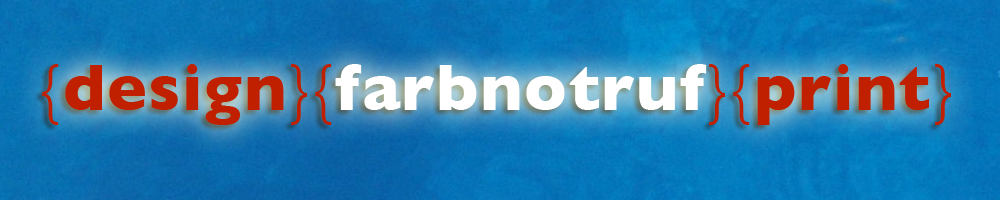Kompatibilität von X-Rite Farblösungen zu Mavericks
Die nachfolgend aufgeführten X-Rite Anwendungen sind kompatibel zu Mac OS 10.9 Mavericks mit den folgenden Anforderungen und bekannten Problemen:
XRD MUSS AKTUALISIERT WERDEN:
X-Rite Kunden, die kürzlich ein Upgrade auf das neue Mac OS 10.9 Mavericks durchgeführt haben, haben eventuell Verbindungsprobleme mit X-Rite Messgeräten. Dieses Problem kann in verschiedenen X-Rite Programme mit der neuesten Version der X-Rite Device Services (XRD v2.3.2) behoben werden. Betroffene Produkte:
Anwendung |
XRD 2.3.2 ERFORDERLICH |
XRD 2.3.2 NICHT ERFORDERLICH |
| i1Profiler (Display, Basic, Photo, Publish) |
X | |
| ColorMunki Smile | X | |
| ColorMunki Display | X | |
| ColorMunki Photo (XRD 1) | X | |
| ColorMunki Design (XRD 1) | X | |
| PANTONE ColorManager | X | |
| ColorChecker Passport | X | |
| DNG Profile Manager | X | |
| ColorPort 2 | X | |
| CAPSURE Sync | X | |
| i1Profiler D2 Lion Edition | Nicht unterstützt von MacOS 10.8 oder neuer | Nicht unterstützt von MacOS 10.8 oder neuer |
HINWEIS: In XRD 2.3.2 (nur Mac) finden Sie eine automatische Updatefunktion: Diese Funktion sendet Ihnen eine Mitteilung, dass eine neue Version von XRD zur Verfügung steht. Wir empfehlen Ihnen, dieses Update durchzuführen. Dieses automatische Update wird einmal pro Tag und nur bei Verwendung von Mavericks durchgeführt. XRD wird auf anderen Betriebssystemen (Mac und Windows) nicht automatisch aktualisiert.
Zusätzlich zur automatischen Updatefunktion steht ein Installer für XRD 2.3.2 (nur für Mac) zur Verfügung. Dieser kann auf den X-Rite Support-Seiten heruntergeladen werden, unter: https://www.xrite.com/i1display-pro/support/kb5803
Verwenden Sie diesen Installer, wenn die automatische Installationsfunktion nicht funktioniert, zum Beispiel wenn keine Internetverbindung besteht.
ANDERE BEKANNTE PROBLEME
Profilierung von Systemen mit mehreren Monitoren bei der Verwendung von ColorMunki Photo oder Design
Bei der Kalibrierung eines zweiten Monitors in einem System mit mehreren Monitoren wird der erste Bildschirm korrekt kalibriert. Beim Versuch, den zweiten Monitor zu kalibrieren, stürzt das Programm bei der ersten Messung ab.
Dieses Problem kann mit den folgenden Schritten umgangen werden, damit beide Monitore erfolgreich kalibriert werden können:
- Profilieren Sie Ihren Primärmonitor
- Öffnen Sie in den Systemeinstellungen die Option Monitore und klicken Sie dort auf Anordnen. Ziehen Sie die Menüleiste auf den Sekundärmonitor, um diesen also Primärmonitor zu definieren. Starten Sie den Computer neu.
- Öffnen Sie ColorMunki erneut und proflieren Sie den Primärmonitor (welcher zuvor Sekundärmonitor war). Beide Monitore sollten jetzt standardmäßig ein eigenes Profil haben.
- Öffnen Sie in den Systemeinstellungen die Option Monitore erneut, und klicken Sie wieder auf Anordnen. Ziehen Sie die Menüleiste wieder auf den Monitor, der ursprünglich der Primärmonitor war.
Tipp: Unter Mavericks können die Menüleiste und das Dock optional auf beiden Monitoren (primär und sekundär) angezeigt werden. Das bedeutet, das alle Monitore als Primärmonitor oder Sekundärmonitor verwendet werden können.
Dies wird in einer zukünftigen Version des betroffenen Programms behoben.